Kuinka kirjautua sisään järjestelmänvalvojana Windows 11:ssä tai Windows 10:ssä

Windows 11 ja 10 tarjoavat käyttöliittymiä ja komentoja, joiden avulla voit hallita järjestelmänvalvojatilin käyttöoikeuksia tehokkaasti.
Käytätkö Rokua Netflixin suoratoistoon? Se on yksi parhaista suoratoistoalustoista, sillä se tarjoaa laajan valikoiman suurimpien studioiden elokuvia ja TV-sarjoja sekä alkuperäistä sisältöä. Huolimatta siitä, että se on käytettävissä kaikilla tärkeimmillä älytelevisioalustoilla, monilla ihmisillä on vaikeuksia käyttää Netflixiä Rokulla. Tässä on kaikki ratkaisut, joilla ratkaistaan, että Netflix ei toimi Rokussa, jos sinulla on samanlainen ongelma.
Lue myös: Opi poistamaan kanavien esto Rokussa
Asiantuntijan suositellut vaiheet Netflixin korjaamiseksi, joka ei toimi Rokussa
Tapa 1: Tarkista verkkoyhteys
Tarkista Rokus-verkkoyhteys ennen kuin tarkastelemme lisämahdollisuuksia. Alla lueteltuja toimenpiteitä tulee käyttää Roku Wi-Fi -signaalin voimakkuuden ja verkon nopeuden tarkistamiseen.
Vaihe 1: Valitse Asetukset Roku Home -valikosta.
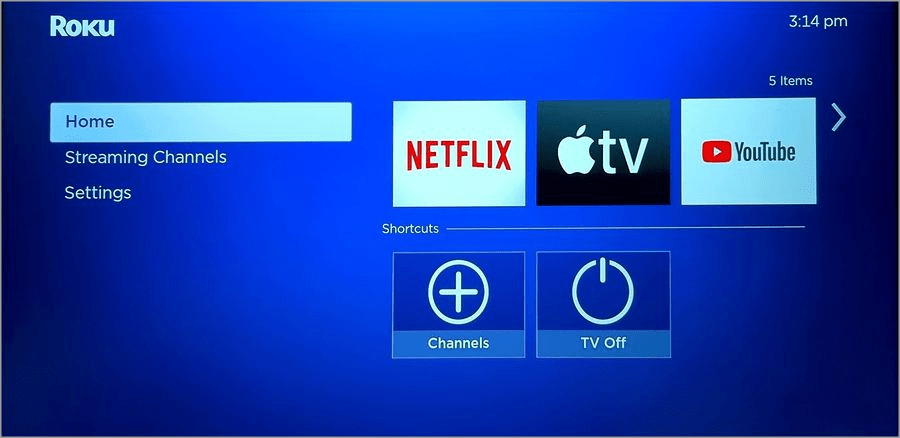
Vaihe 2: Napsauta Verkko ja valitse Tietoja.

Vaihe 3: Tarkista Wi-Fi-signaalin nopeus ja voimakkuus.
Lue myös: Eikö AirPlay toimi Roku TV:ssä? Kuinka korjata se?
Tapa 2: Tutki Netflix-suunnitelmaa
Jos Netflix-tilauksesi on päättynyt, voit kohdata ongelmia, kun käytät Rokua videoiden katseluun Netflixissä. Käytä Netflixin verkkosivustoa ja päivitä maksutietosi.
Vaihe 1: Siirry osoitteeseen Netflix.com ja kirjaudu sisään kirjautumistiedoillasi.
Vaihe 2: Avaa tili valitsemalla profiilikuvasi oikeasta yläkulmasta.
Vaihe 3: Siirry Jäsenyys ja laskutus -välilehteen ja vahvista suunnitelmasi. Valitse "Hallitse maksutietoja" -vaihtoehto.
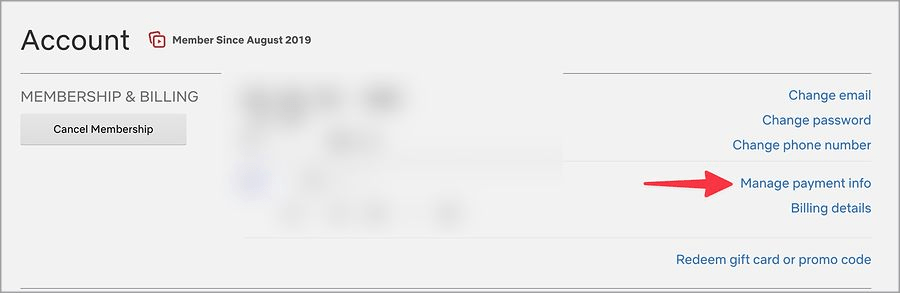
Vaihe 4: Vaihda maksutapaa käyttämällä seuraavaa vaihtoehtoa.
Lue myös: 6 parasta VPN:ää Rokulle, joita sinun on käytettävä
Tapa 3: Sammuta kaikki virtuaaliset VPN:t
Se, että Roku ei ota VPN-sovelluksia käyttöön natiivisti, on toinen syy, miksi Netflix ei toimi laitteessa. Toisaalta voit käyttää puhelintasi tai kannettavaa tietokonettasi hotspotina Rokussa asentamalla VPN:n koti- tai yritysreitittimeesi. Jos käytät jotakin näistä ratkaisutavoista muodostaaksesi yhteyden VPN-verkkoon Rokulla, Netflix ei ehkä toimi oikein. Poista virtuaalinen VPN käytöstä ja kokeile sitä uudelleen.
Lue myös: 9 parasta selainta Roku-laitteellesi
Tapa 4: Käynnistä Roku-laite uudelleen
Voit korjata toistuvia Netflix-ongelmia ja ladata Rokun uudelleen. Useimmat Roku-suoratoistolaitteiden omistajat jättävät laitteensa lepotilaan, jotta ne ovat käyttövalmiita muutamassa minuutissa.
Vaihe 1: Siirry Rokun asetuksiin ja valitse Järjestelmä.
Vaihe 2: Napsauta Käynnistä uudelleen, kun olet valinnut Virta.
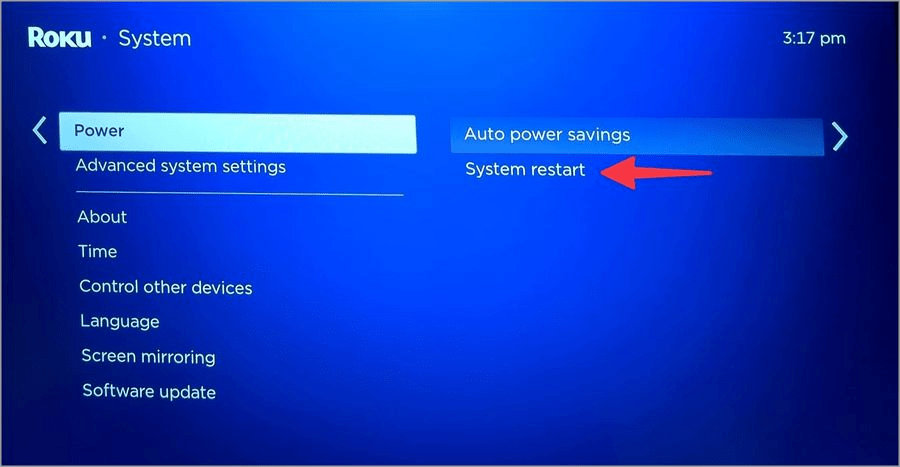
Lue myös: iPhonen liittäminen Roku TV:hen
Tapa 5: Tarkista Netflix-palvelimet
Roku ja muut laitteet eivät voi käyttää Netflixiä, jos palvelimet ovat poissa käytöstä. Tarkista ongelma siirtymällä Downdetectoriin ja kirjoittamalla Netflix. Korkeat käyttökatkokset ja asiakkaiden valitukset samasta ovat näkyvissä. Sinun on odotettava, että Netflix ratkaisee kaikki palvelinpuolen ongelmat.
Lue myös: Kuinka korjata Roku HDCP -virhe tai violetti näyttö?
Tapa 6: Roku-käyttäjien tulisi päivittää Netflix
Epätavalliset Roku-ongelmat voivat johtua ensisijaisesti vanhasta Netflix-versiosta. On aika päivittää Netflixin uusimpaan versioon.
Vaihe 1: Avaa Netflix Rokulla ja napsauta Roku-tähtipainiketta.
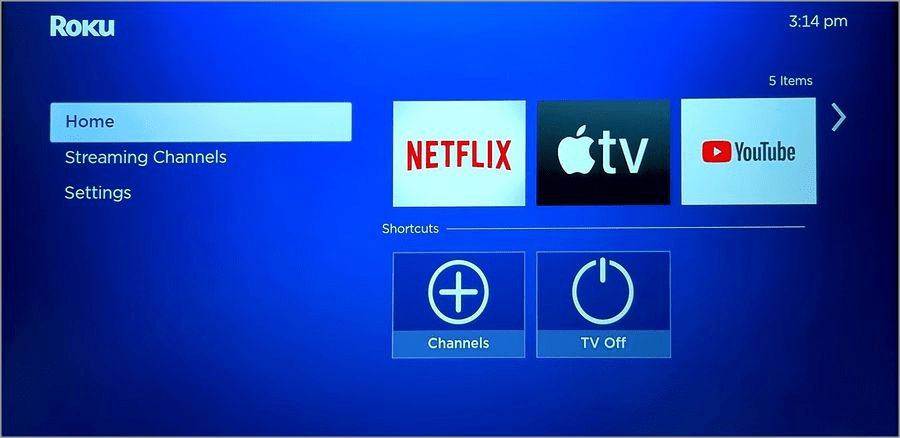
Vaihe 2: Asenna uusin versio valitsemalla Tarkista päivitykset kanavatiedoista.

Lue myös: YouTuben määrittäminen Rokulle?
Tapa 7: Asenna Netflix uudelleen
Netflixin uudelleenasentaminen antaa sinun käyttää sitä Rokussa ilman ongelmia.
Vaihe 1: Valitse suoratoistokanavat Roku Home -valikosta.
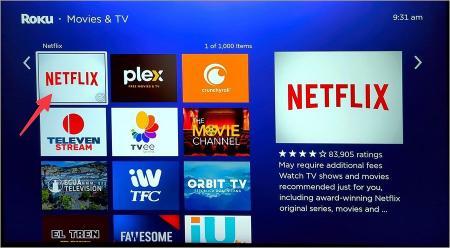
Vaihe 2: Napsauta Netflixiä. Valitse "Poista kanavat".
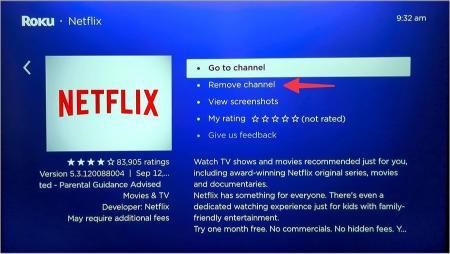
Vaihe 3: Palauta Netflix-valikko ja lataa se uudelleen.
Asenna Netflix, anna kirjautumistietosi ja aloita suosikkiohjelmiesi katselu.
Lue myös: Kuinka asentaa ja katsella Twitchiä Rokussa
Tapa 8: Päivitä RokuOS
Roku-laitteellesi asennetut sovellukset, kuten Netflix, eivät välttämättä toimi kunnolla vanhemman RokuOS-koontiversion vuoksi.
Vaihe 1: Avaa Roku-asetukset ja valitse Järjestelmä.
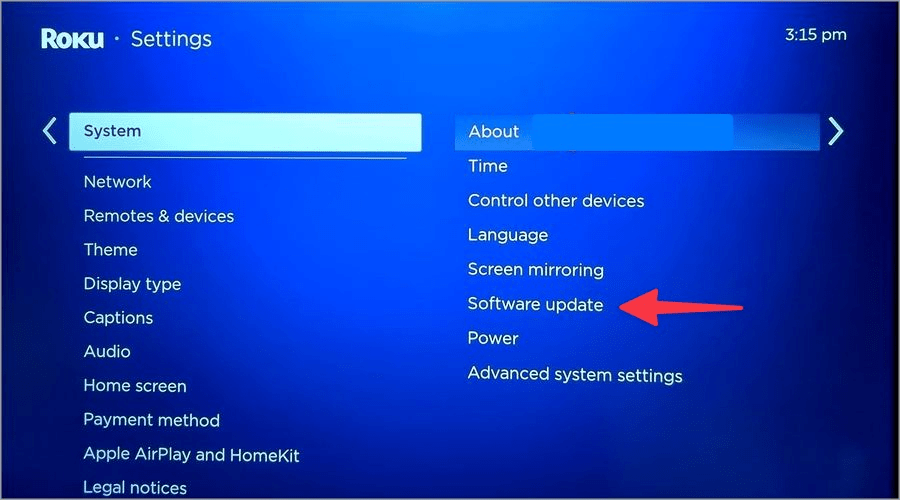
Vaihe 2: Valitse Ohjelmistopäivitys ja asenna sitten RokuOS:n uusin versio.
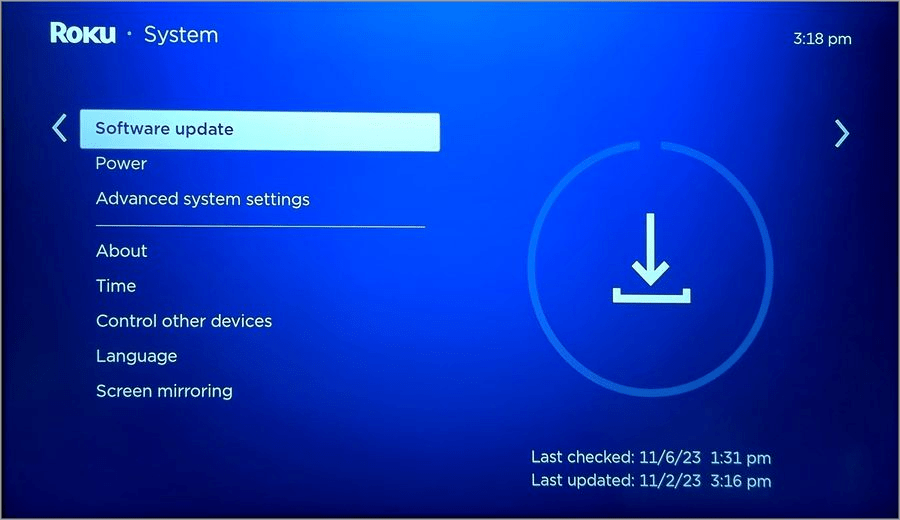
Tapa 9: Nollaa Roku
Lopulta sinulla ei ole muuta vaihtoehtoa kuin nollata Roku ja aloittaa alusta, jos Netflix ei vieläkään toimi.
Vaihe 1: Siirry Roku-asetuksiin ja valitse Järjestelmä-valikko.
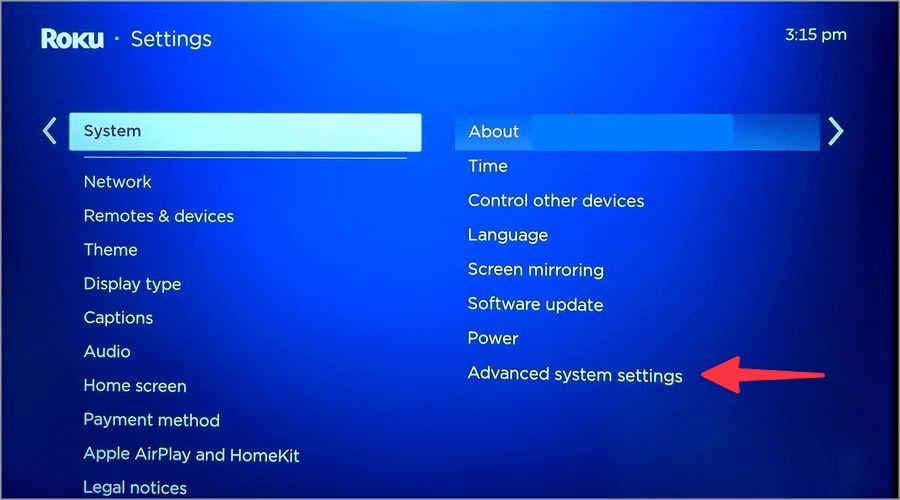
Vaihe 2: Napsauta Järjestelmän lisäasetukset -valikkoa.
Vaihe 3: Lopeta valitsemalla Tehdasasetusten palautus ja seuraamalla näytön ohjeita.
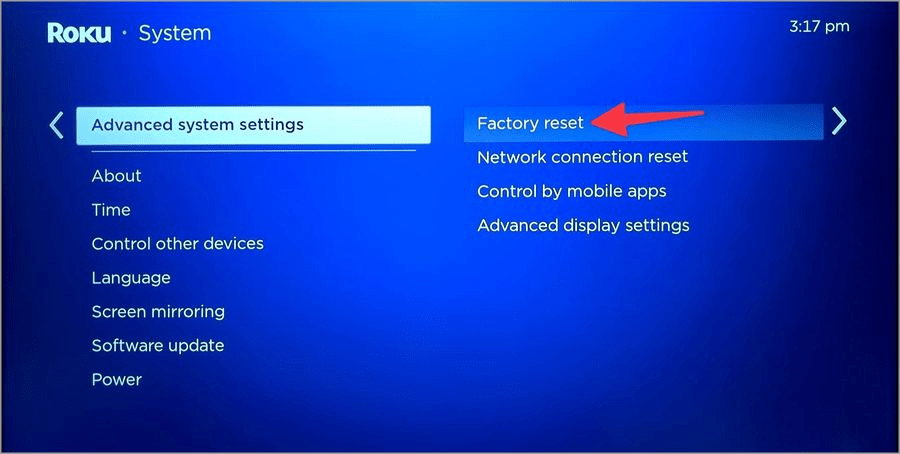
Viimeinen sana päällä korjaa Netflixin, joka ei toimi Rokulla
Voit aina katsoa haluamiasi Netflix-sarjoja tai -elokuvia puhelimellasi, tabletillasi tai kannettavallasi. Ennen kuin hyväksyt keskinkertaisen katselukokemuksen pienellä näytöllä, hyödynnä edellä mainittuja vinkkejä täydellisen Netflix-kokoonpanon palauttamiseksi Rokulle. Löydät meidät myös Facebookista, Twitteristä, YouTubesta, Instagramista, Flipboardista ja Pinterestistä.
Windows 11 ja 10 tarjoavat käyttöliittymiä ja komentoja, joiden avulla voit hallita järjestelmänvalvojatilin käyttöoikeuksia tehokkaasti.
Opi, kuinka löytää ja palauttaa Oma tietokone Windows 11:ssä helposti. Seuraa käytännön ohjeita ja vinkkejä!
Opi, kuinka voit vaihtaa oletusselaimesi Windows 11:ssä helposti ja nopeasti. Täydellinen opas kaikille käyttäjille, jotka haluavat mukauttaa selainkokemustaan.
Opi kuinka ottaa TPM 2.0 käyttöön BIOSissa Windows 11:lle. Tämä ohje opastaa sinua askel askeleelta prosessissa, joka on välttämätön järjestelmän turvallisuuden kannalta.
Kuvakaappaukset Windows 11:ssä - Opi käyttämään Print Screenia ja Snip & Sketch -sovellusta tehokkaammin.
Voit myös luoda ja lisätä uuden käyttäjätilin, jälleen sekä paikallisesti että verkossa, jollekin muulle, joka käyttää järjestelmääsi. Tässä on kaikki, mitä sinun tulee tietää uuden käyttäjätilin luomiseksi Windows 11:ssä.
Tässä artikkelissa käsitellään, miten avata Ohjauspaneeli Windows 11:ssä tehokkaasti. Löydä kaikki tärkeimmät menetelmät ja vinkit avauksen helpottamiseksi.
Tämä blogi opastaa sinua Windows 11:n Copilot-ominaisuuden poistamisessa käytöstä.
Älä julkaise kuviasi ilmaiseksi Instagramissa, kun voit saada niistä maksun. Lue ja tiedä, kuinka ansaita rahaa Instagramissa ja hyödynnä tätä sosiaalisen verkostoitumisen alusta.
Opi muokkaamaan ja poistamaan PDF-metatietoja helposti. Tämän oppaan avulla voit helposti muokata tai poistaa PDF-metatietoja muutamalla helpolla tavalla.
Tiesitkö, että Facebookilla on täydellinen luettelo puhelinluettelosi yhteystiedoista sekä heidän nimensä, numeronsa ja sähköpostiosoitteensa.
Ongelma voi estää tietokonettasi toimimasta kunnolla, ja sinun on ehkä muutettava suojausasetuksia tai päivitettävä ohjaimia niiden korjaamiseksi.
Tämä blogi auttaa lukijoita muuttamaan käynnistettävän USB:n ISO-tiedostoksi kolmannen osapuolen ohjelmistolla, joka on vapaasti käytettävissä ja suojattu haittaohjelmilta.
Törmäsitkö Windows Defenderin virhekoodiin 0x8007139F ja sinun oli vaikea suorittaa tarkistuksia? Tässä on tapoja, joilla voit korjata ongelman.
Tämä kattava opas auttaa korjaamaan "Task Scheduler Error 0xe0434352" Windows 11/10 -tietokoneellasi. Tarkista korjaukset nyt.
LiveKernelEvent 117 Windows-virhe aiheuttaa tietokoneesi jumiutumisen tai kaatumisen odottamatta. Opi diagnosoimaan ja korjaamaan se asiantuntijoiden suosittelemilla vaiheilla.
Tämä blogi auttaa lukijoita korjaamaan PowerPointin, joka ei anna minun tallentaa ääniongelmia Windows-tietokoneella, ja jopa suosittelee muita näytön tallennuskorvikkeita.
Mietitkö kuinka kirjoittaa PDF-dokumenttiin, koska sinun on täytettävä lomakkeita, lisättävä huomautuksia ja allekirjoitettava. Olet törmännyt oikeaan viestiin, lue eteenpäin!
Tämä blogi auttaa käyttäjiä poistamaan System Requirements Not Met -vesileiman, jotta he voivat nauttia tasaisemmasta ja turvallisemmasta Windows 11:n käyttökokemuksesta sekä puhtaammasta työpöydästä.
Tämä blogi auttaa MacBookin käyttäjiä ymmärtämään, miksi Pink Screen -ongelmat ilmenevät ja kuinka ne korjataan nopeilla ja yksinkertaisilla vaiheilla.
Tutustu Windows 10:n 10 suosituimpaan pikanäppäimeen ja siihen, miten voit hyödyntää niitä tehokkaasti töissä, koulussa ja muissa asioissa.
Opas BitLockerin käyttöön, Windows 10:n tehokkaaseen salausominaisuuteen. Ota BitLocker käyttöön ja suojaa tiedostosi helposti.
Opas Microsoft Edge -selaushistorian tarkastelemiseen ja poistamiseen Windows 10:ssä. Saat hyödyllisiä vinkkejä ja ohjeita.
Katso, kuinka voit pitää salasanasi Microsoft Edgessä hallinnassa ja estää selainta tallentamasta tulevia salasanoja.
Kuinka eristää tekstin muotoilua Discordissa? Tässä on opas, joka kertoo, kuinka Discord-teksti värjätään, lihavoidaan, kursivoitu ja yliviivataan.
Tässä viestissä käsittelemme yksityiskohtaisen oppaan, joka auttaa sinua selvittämään "Mikä tietokone minulla on?" ja niiden tärkeimmät tekniset tiedot sekä mallin nimen.
Palauta viimeinen istunto helposti Microsoft Edgessä, Google Chromessa, Mozilla Firefoxissa ja Internet Explorerissa. Tämä temppu on kätevä, kun suljet vahingossa minkä tahansa välilehden selaimessa.
Jos haluat saada Boogie Down Emoten Fortnitessa ilmaiseksi, sinun on otettava käyttöön ylimääräinen suojakerros, eli 2F-todennus. Lue tämä saadaksesi tietää, miten se tehdään!
Windows 10 tarjoaa useita mukautusvaihtoehtoja hiirelle, joten voit joustaa, miten kohdistin toimii. Tässä oppaassa opastamme sinut läpi käytettävissä olevat asetukset ja niiden vaikutuksen.
Saatko "Toiminto estetty Instagramissa" -virheen? Katso tämä vaihe vaiheelta opas poistaaksesi tämän toiminnon, joka on estetty Instagramissa muutamalla yksinkertaisella temppulla!



























